Содержание
- 1 Первый способ
- 2 Второй способ
- 3 Где находится автоповорот в Samsung?
- 4 Каким образом включить поворот дисплея на Самсунге
- 5 Дополнительные настройки изменения ориентации экрана
- 6 Особенности разворота интерфейса на Samsung ранних моделей
- 7 Что делать, если автоповорот не работает
- 8 Заключение
- 9 Пошаговая инструкция как включить или отключить автоповорот экрана
Автоповорот экрана на Самсунг – удобная опция! Если вы часто смотрите фильмы и сериалы, читаете книги или просто хотите включить удобное отображение содержимого страницы – наш обзор для вас! Мы подготовили подробные инструкции, которые помогут разобраться, как активировать или деактивировать опцию на смартфоне.
Первый способ
Включить автоповорот на Samsung сможет каждый – достаточно запомнить несколько простейших действий! Давайте начнем с первого способа, который доступен любому и занимает несколько секунд:
- Возьмите телефон Самсунг в руки;
- Разблокируйте его с помощью отпечатка пальца или кода-пароля;
- Сделайте свайп по экрану вниз, чтобы открыть панель быстрого доступа;
- Сдвинули шторку? Ищите в меню иконку поворота;
- Нажмите на нее и ждите появления зеленой или синей подсветки!
Готово, разобрались, как активировать опцию на последних моделях смартфонов Самсунг. Ничего сложного, справится даже новичок.
Напомним, в старых моделях кнопка поворота может отсутствовать. Вместо нее необходимо искать значок с подписью «Книжная ориентация». После переворота дисплея появится кнопка, подписанная «Альбомная ориентация».
Для деактивации опции нужно сделать следующее:
- Повторите действия, описанные выше;
- Нажмите на иконку поворота еще раз;
- Дождитесь, пока зеленая/синяя подсветка не исчезнет!
Отдельно отметим, как включить автоповорот экрана на Самсунг А50!
- Найдите иконку поворота и кликните на название опции, которое находится чуть ниже;
- Здесь вы можете передвигать тумблер «Включено» или «Отключено»;
- Ниже выберите отображение книжной или альбомной ориентации на главном экране или при голосовом вызове;
- Переведите тумблеры в нужное положение!
Эта же инструкция подходит для моделей Самсунг S8, S9, S10, A20, A30.
Второй способ
Давайте обсудим, как включить автоповорот на Самсунге в настройках, чтобы опция работала в автоматическом режиме. Для этого необходимо немного покопаться в параметрах:
- Откройте главную страницу смартфона и найдите иконку настроек;
- Нажмите и переходите к разделу «Дисплей» или «Экран» ;
- Листайте меню и ищите значок «Поворот»;
- Поставьте галочку напротив строки, чтобы активировать функцию.
Сразу же отметим, как отключить автоповорот экрана на Самсунге через настройки:
- Войдите в параметры и перейдите к разделу «Дисплей»;
- Найдите строку «Автоповорот» и снимите галочку напротив;
- Закройте меню, внесенные изменения сохранятся автоматически!
После прочтения нашего обзора вы сможете настроить автоповорот экрана на Самсунг самостоятельно за несколько секунд! Наслаждайтесь комфортной работой и переворачивайте дисплей так, как удобно вам.
Автоповорот – удобная функция на наших девайсах. Многие пользуются ею годами, и приобретя новый телефон вдруг обнаруживают, что она отсутствует в перечне доступных опций. Куда же она подевалась, и каким образом включить автоповорот экрана на вашем Самсунге? Обо всём этом расскажем в нашем материале.
Содержание
Где находится автоповорот в Samsung?
Как известно, функция автоповорота дисплея появилась ещё на самых ранних моделях Андроид-телефонов. Благодаря гиродатчику (гироскопу) телефон может определять угол своей ориентации, и поворачивать изображение на экране для более удобного просмотра пользователем.
| Название опции на ранних моделях телефонов: | Как называется функция в современных смартфонах: |
|---|---|
| «Поворот экрана» | «Книжный экран» или «Автоповорот» |
Если вы открыли панель управления телефона и не обнаружили там опции, тогда советуем поискать там опцию «Книжный экран», которая обязательно там найдётся.
Давайте разберём стандартный алгоритм, позволяющий повернуть дисплей.
Читайте также: как перенести контакты с Айфона на Самсунг.
Каким образом включить поворот дисплея на Самсунге
Для включения автоповорота экрана на Samsung выполните следующее:
- Включите ваш телефон;
- Сделайте свайп экрана сверху вниз. Откроется базовая шторка опций;
Откроется базовая шторка опций - Выполните ещё один свайп сверху вниз, чтобы открыть полную панель опций;
Откройте на смартфоне полную панель - Поищите там иконку с названием «Книжный экран». Если таковая есть, значит опция на вашем телефоне отключена. Тапните на неё, и она изменит название на «Автоповорот»;
Название поменяется на «Автоповорот» - Разворот дисплея на вашем Самсунге заработает.
Дополнительные настройки изменения ориентации экрана
После включения разворота экрана не спешите закрывать панель опций. Тапните на саму надпись «Автоповорот» (или «Книжный экран») и перед вами откроются дополнительные настройки.
Имеющийся там перечень опций позволит отдельно активирововать переход в альбомный режим на:
- Главном экране;
- Экране блокировки;
- Экране голосовых вызовов.
Вы можете активировать автоповорот на указанных экранах
Кроме того вы можете включить опцию поворота экрана вручную, разместив кнопку поворота на навигационной панели Samsung.
Для этого будет необходимо передвинуть соответствующий рычажок опции влево, и нажать на «Готово».
Особенности разворота интерфейса на Samsung ранних моделей
Более ранние модели телефонов Самсунг позволяют установить поворот экрана следующим образом:
- Перейдите в настройки вашего смартфона;
- В перечне разделов найдите раздел «Дисплей» и тапните на него;
Нажмите на «Дисплей» - В данном разделе найдите опцию «Автоповорот экрана» и активируйте её, установив рядом галочку.
Установите галочку рядом с указанной опцией
Что делать, если автоповорот не работает
В некоторых случаях активация разворота экрана в телефоне Samsung не даёт ровным счётом ничего. Вы поворачиваете телефон, но изображение не меняется вслед за поворотом устройства. Почему так происходит?
Обычно причиной дисфункции является гиродатчик телефона, настройки которого сбились или он вовсе выше из строя.
Для решения проблемы попробуйте выполнить следующее:
- Откройте приложение ввода номера телефона;
- Наберите код *#0*#;
- Откроется инженерное меню вашего Samsung;
- Найдите там опцию «Датчики»;
- Проверьте, меняется ли значение поля «Gyroscope Sensor»;
- С помощью функции «Gyro Selftest» можно провести калибровку данного датчика.
Если это не помогло, рекомендуем отдать телефон на проверку в сервисный центр. Вполне возможно, что датчик физически повреждён и нуждается в ремонте (замене).
Это интересно: как работает Bixby Samsung.
Заключение
В нашей статье мы разобрали, какими способами можно включить автоповорот экрана на вашем смартфоне Самсунге, и что нам для этого понадобится. Используйте перечисленные нами шаги для активации функции в вашем телефоне, что позволит более полноценно наслаждаться всеми возможностями вашего устройства.
Для комфортной работы и просмотра медиа файлов в Андроид предусмотрена возможность поворота экрана. Такая функция может быть активирована автоматически в тот момент, когда пользователь переворачивает мобильник. Если этого не происходит, придется активировать ее самостоятельно. Кроме того, знать шаги по подключению поворотной возможности нужно и на тот случай, если понадобится отключить функцию. Выясним: как повернуть экран на телефоне Самсунг, какие есть способы, одинаковы ли они на всех гаджетах Samsung.
Пошаговая инструкция как включить или отключить автоповорот экрана
Для активации смены положения картинки достаточно выполнить несколько простых шагов. Включить возможность подстройки картинки под положение дисплея можно, используя несколько вариантов.
Первый способ
Простой алгоритм с минимум последовательных шагов:
- свайпнуть по экрану смартфона Самсунг galaxy сверху вниз, вызвав шторку с панелью быстрого доступа;
- найти иконку, выполненную в виде поворачивающегося дисплея и тапнуть по ней;
- изменение цвета на синий или зеленый будет означать – функционал находится в активном режиме. Значит, при повороте смартфона, картинка будет автоматически менять ориентацию и размер.
Для отключения все действия выполняются в идентичном порядке, соответствующая кнопка должна стать серого цвета.
Важно: старые модели мобильников Самсунг не содержат подобной кнопки.
В них придется найти раздел «Книжная/альбомная ориентация», проводить переключение при необходимости.
Второй способ
Алгоритм активации предполагает изменения, производимые через системные настройки. Инструкция:
- Разблокировать гаджет, на главной странице тапнуть по «Настройки».
- Войти в раздел «Дисплей».
- В пункте «Автоповорот» поставить галочку для включения.
Смена положения в дальнейшем будет проходить автоматически, при условии – функционал не дезактивирован.
Как подключить приложение Триколор Онлайн ТВ на Samsung Smart TV
Отдельные модели Samsung
Процедура включения поворота на телефоне Самсунг моделей А50, S8, S9, S10, A20, A30 будет несколько отличаться от указанной выше:
- выбрать иконку поворота, тапнуть по опции ниже;
- сделать выбор и перевести ползунки в «ВКЛ» или «ОТКЛ» (серый цвет должен смениться ярким: синим, зелёным и др.). Раздел позволяет сделать выбор момента, когда должен происходить переход в альбомный режим – главный или для голосовых вызовах;
- выбрать книжную или альбомную ориентацию;
- подтвердить выбор, тапнув внизу «Готово».
Активировать функцию изменения положения картинки в телефонах южнокорейского производителя можно двумя способами. Задача не трудная, она уже может быть предустановлена в заводских настройках гаджета. Функция облегчает просмотр медиа файлов, общую работу пользователя. Для дезактивирования производят все манипуляции в том же порядке, что и для включения. В конце процедуры убирают галочку или переводят раздел в «серый» режим.
Используемые источники:
- https://4gltee.ru/avtopovorot-ekrana-na-samsung/
- https://sdelaicomp.ru/programmy/kak-vklyuchit-avtopovorot-ekrana-na-samsung.html
- https://samsung-wiki.com/kak-perevernut-ekran-na-telefone-samsung.html
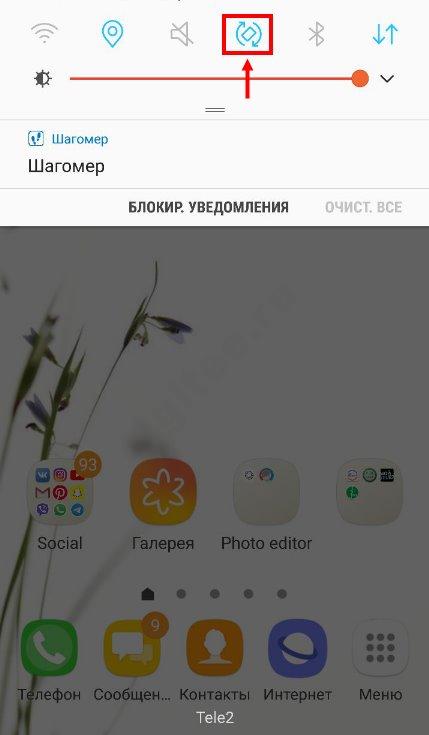
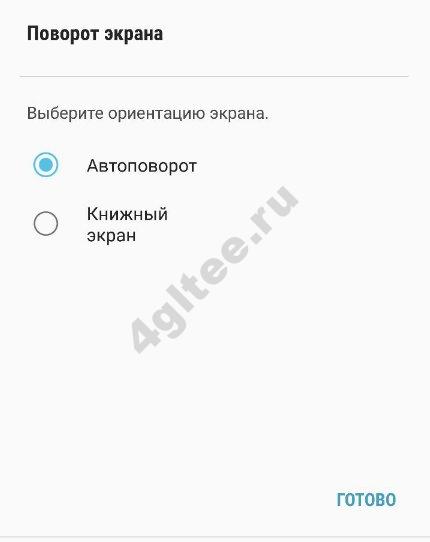
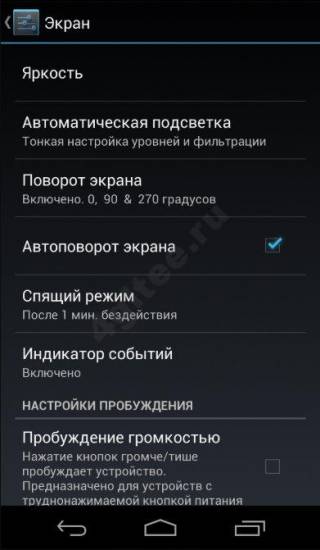
 Обзор Samsung Galaxy A40 — лучший компакт от Самсунг?
Обзор Samsung Galaxy A40 — лучший компакт от Самсунг? Как включить автоповорот на планшете?
Как включить автоповорот на планшете?


 Не работает автоповорот экрана: причины и способы устранения проблем
Не работает автоповорот экрана: причины и способы устранения проблем Обзор Samsung Galaxy A51 — хорошая попытка
Обзор Samsung Galaxy A51 — хорошая попытка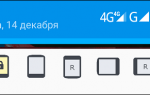 Почему не работает автоповорот экрана на Андроид – решение
Почему не работает автоповорот экрана на Андроид – решение Опыт использования умных часов Samsung Gear S3
Опыт использования умных часов Samsung Gear S3